
چگونه در آیفون عکس های پشت سر هم سریع بگیریم
اگر به دنبال راهی عالی برای گرفتن عکس از یک صحنه اکشن یا یک رویداد غیرمنتظره در آیفون خود هستید، حالت Burst را در برنامه دوربین گوشی اپل خودتون امتحان کنید. در حالت پشت سر هم، دوربین آیفون شما با سرعت ده فریم در ثانیه مجموعهای از عکسها را پشت سر هم میگیرد.

تصوری که دوربین های ایفون 16 را نشان میدهد
هنگام عکاسی از هر چیزی پویا مانند رویدادهای ورزشی، حیات وحش، یا کودکان در حال بازی، حالت پشت سر هم احتمال به دست آوردن تصاویر واضح و به موقع را افزایش می دهد. با گرفتن چندین عکس پشت سر هم، می توانید بهترین فریم را انتخاب کنید که در آن حرکت سوژه کاملاً ثابت است. در اینجا نحوه عکسبرداری با حالت Burst در آیفون آورده شده است.
مطلب مرتبط:آموزش نصب دوربین مدار بسته
عکسبرداری در حالت پشت سر هم
- در برنامه دوربین، دکمه شاتر را فشار داده و به سمت چپ زیر منظره یاب بکشید.
- انگشت خود را به سمت پایین فشار دهید تا عکسهای متوالی را ادامه دهید.
- هنگامی که میخواهید به عکسهای متوالی پایان دهید، انگشت خود را از شاتر بردارید.
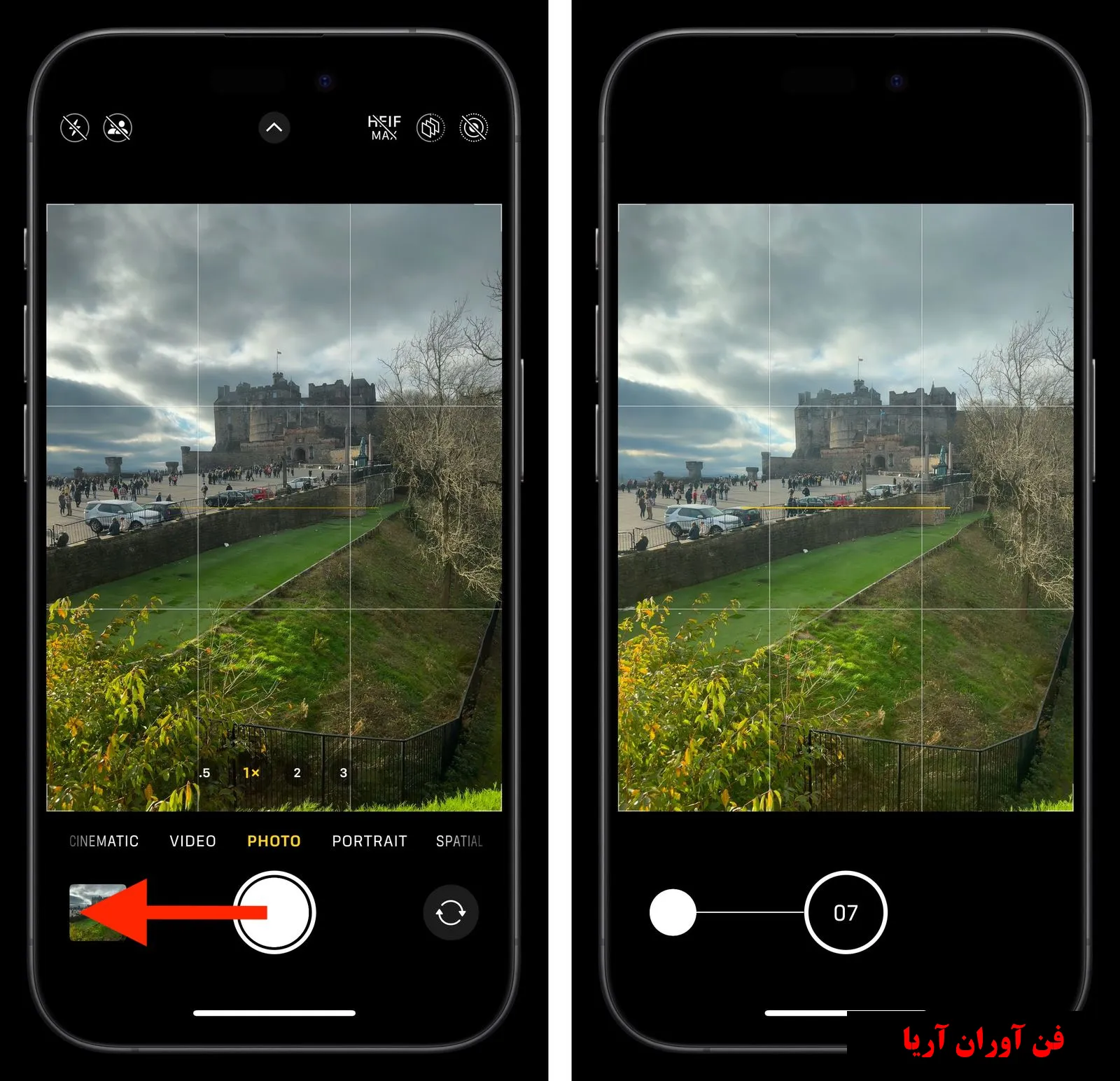
محیط دانخلی برنامه دوربین ایفون
هنگام عکاسی در حالت پشت سر هم، به میزان افزایش شمارنده در موقعیت اصلی شاتر تا زمانی که آن را پایین نگه دارید، توجه کنید. این نشان می دهد که در حالت فعلی چند عکس گرفته شده است.
اپل همچنین گزینهای را در تنظیمات iOS گنجانده است که در صورت فعال بودن به شما امکان میدهد دکمه افزایش صدا را فشار داده و نگه دارید تا عکسهای Burst بگیرید. به تنظیمات ➝ دوربین بروید، سپس Use Volume Up for Burst را روشن کنید.
انتخاب بهترین شات
پس از عکاسی در حالت پشت سر هم، روی تصویر کوچک تصویر در برنامه دوربین ضربه بزنید یا برنامه Photos را باز کنید و Burst را که به تازگی گرفتهاید انتخاب کنید.
روی Burst در گوشه بالا سمت چپ ضربه بزنید، سپس روی بهترین عکس یا عکسهایی که میخواهید بهعنوان یک عکس جداگانه نگه دارید ضربه بزنید. (برای مشاهده عکسها میتوانید انگشت خود را روی عکسها بکشید یا ردیف عکسهای کوچک زیر را اسکرول کنید.) نقطههای خاکستری زیر ریز عکسها، عکسهای پیشنهادی برای نگهداری را علامتگذاری میکنند.
روی Done ضربه بزنید، سپس Keep Everything یا Keep only X Favorite را انتخاب کنید (X تعداد عکسهایی است که انتخاب کردهاید).
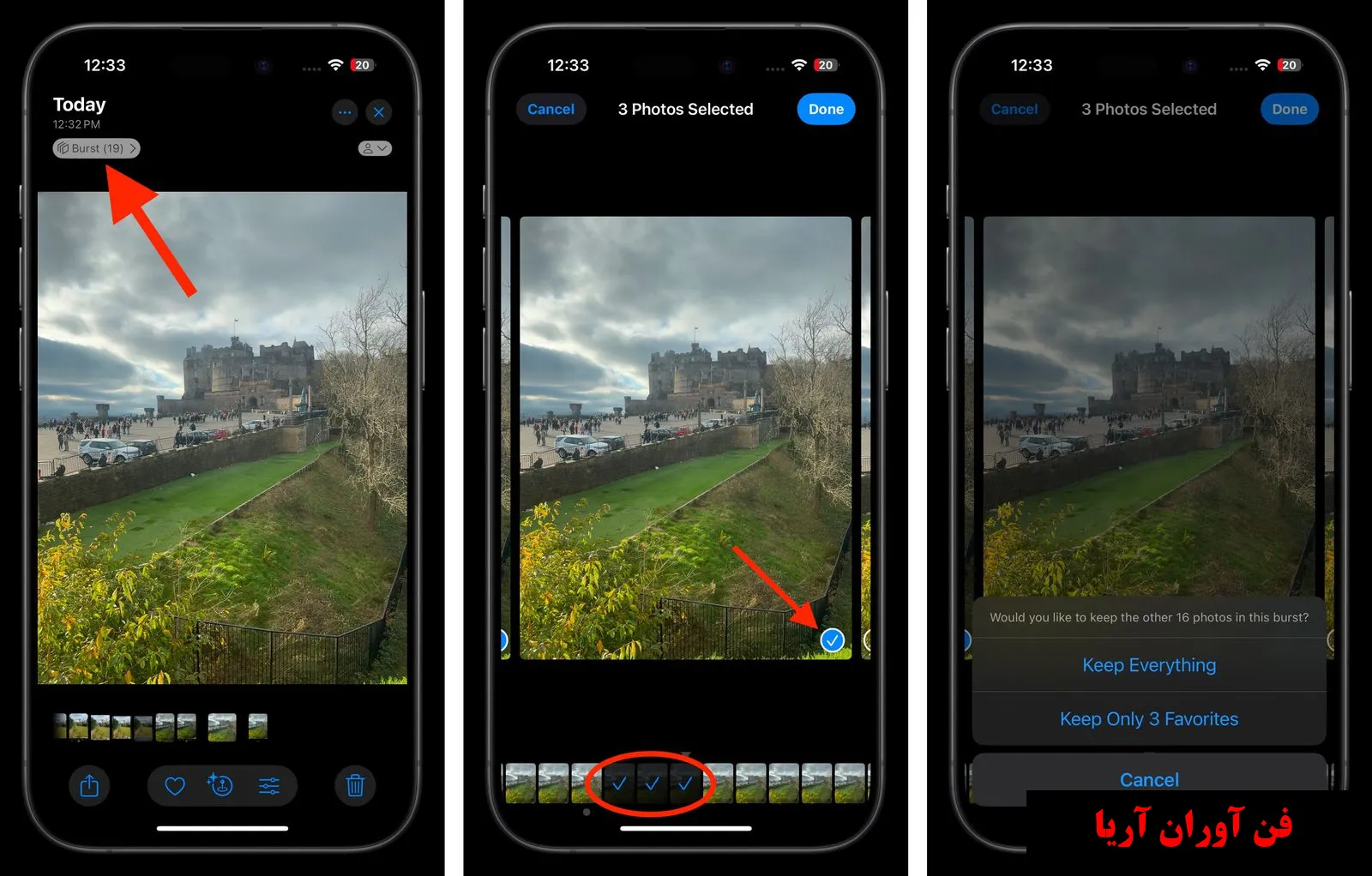
انتخاب تصاویر مورد نظر داخل برنامه دوربین ایفون
هنگامی که یک سری عکس های پشت سر هم می گیرید، آنها به طور خودکار در برنامه Photos تحت نام آلبوم “Bursts” ظاهر می شوند. همچنین آنها را در بخش روزهای اخیر خواهید یافت.






دیدگاهتان را بنویسید